アドレス帳の使いかた
本機のアドレス帳には、宛先(送信先情報)とユーザー(認証情報)を登録します。
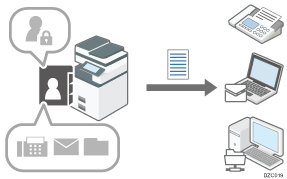
宛先
ファクス番号やメールアドレスなど、本機で読み取った文書の送信先を登録します。
ユーザー
ユーザー認証で本機の使用を制限するときは、ユーザーを登録してログインユーザー名やパスワードなどを設定します。ファクス番号やメールアドレスなどの宛先を登録することもできます。
登録した宛先やユーザーを「グループ」にまとめられます。複数のグループをひとつのグループにまとめて、部門のように階層化できます。
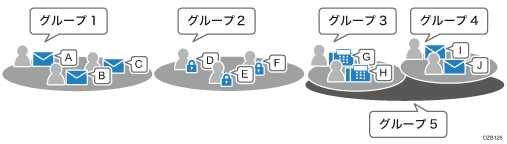

アドレス帳の登録データは、ハードディスクに記録されます。万一、本機のハードディスクに不具合が生じたときは、記録されたデータが消失することがあります。お客様のデータ消失による損害につきましては、当社は一切その責任を負えませんので、あらかじめご了承ください。
アドレス帳の登録データはバックアップを取ることをお勧めします。
セキュリティー機能を強化した設定で本機を使用しているときは、ファクスまたはスキャナー機能で、手入力したファクス番号、メールアドレス、フォルダー宛先にファイルを送信できないことがあります。ユーザーはアドレス帳に登録された宛先にだけファイルを送信できます。
セキュリティー機能を強化した設定で本機を使用しているときは、一般ユーザーによるアドレス帳への宛先登録が制限されていることがあります。
PCファクスドライバーを使用してファクス宛先を指定するときは、PCファクスドライバーのヘルプを参照してください。
アドレス帳の見かた
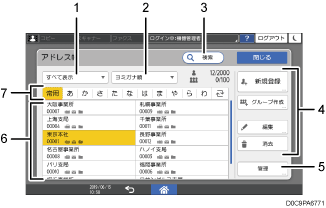
フィルター
すべての宛先やユーザーの表示から、ファクス/メール/フォルダー/グループ/ユーザーコード/認証ユーザーでフィルターをかけて一覧表示できます。
並べ替え
表示優先度順/表示名順/ヨミガナ順/登録番号順に宛先やユーザーの一覧表示を並べ替えます。
検索
名前の一部などの検索ワードを入力して宛先/ユーザー/グループを検索します。
検索ワードの種類を名前/ヨミガナ/登録番号/メールアドレス/フォルダーから選択します。
登録内容変更キー
アドレス帳への登録、登録内容の編集、消去のときなどに押します。
管理
アドレス帳の見出しの編集やバックアップ/リストア、登録情報の一括消去などができます。
アドレス帳一覧
登録した宛先/ユーザー/グループが一覧表示されます。名前の下に登録番号と宛先アイコンが表示されます。アイコンの意味は以下のとおりです。
アイコン
アイコンの意味
 /
/
ファクス宛先 登録あり/登録なし
 /
/
メール宛先 登録あり/登録なし
 /
/
フォルダー宛先 登録あり/登録なし

グループ
見出し切り替え
宛先やユーザーを見出しで切り替えます。見出しには見出し1~3、50音順、アルファベット順があります。見出し1~3は登録時に設定します。50音順見出し、アルファベット順見出しは、アドレス帳への登録時にヨミガナまたは表示名として入力した文字に対応して自動で適用されます。
見出しを切り替えるときは、[見出し切り替え](
 )を押します。[見出し切り替え]を押したときに表示される見出しは、[管理]の[見出し表示設定]から変更できます。
)を押します。[見出し切り替え]を押したときに表示される見出しは、[管理]の[見出し表示設定]から変更できます。50音順見出しのときは、見出しを押すとラベルが表示されます。ラベルの文字を押すと、対応する頭文字のユーザーまで画面がスクロールします。
例えば、見出しの「あ」を押すと「あいうえお」のラベルが表示され、ラベルの「い」を押すと頭文字が「い」のユーザーまで画面がスクロールします。

アドレス帳の登録項目
宛先とユーザーでは、必ず登録しなければならない項目が異なります。
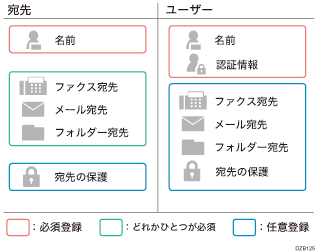
登録名
宛先またはユーザーの名前、登録番号、見出しなどを登録します。
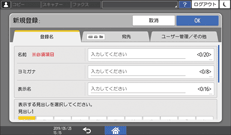
宛先
ファクス宛先、メールアドレス、フォルダー宛先を登録します。
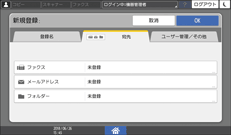
ファクス:ファクス番号や回線種類などを設定します。
メールアドレス:メールアドレス、SMTPサーバーなどを設定します。
フォルダー:共有フォルダーのパスやプロトコルなどを設定します。
ユーザー管理/その他
宛先/ユーザーが所属するグループや、認証保護、認証情報などを登録します。
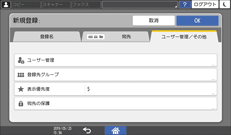
「ユーザー管理」は、ベーシック認証/LDAP認証/ユーザーコード認証で使用する認証情報を設定します。
「宛先の保護」は、ほかのユーザーによる誤送信やなりすまし、フォルダーへの不正なアクセスを防ぐために、保護コードなどを設定します。

Web Image Monitorを使用して、アドレス帳の登録、変更、消去ができます。
